Pour qu'une équipe de projet puisse travailler efficacement, il faut des tonnes de Teams, du café fort et un bon.. outil de gestion de projet comme Redmine.
Il vous aide à gérer plusieurs projets, à forfaiter les jalons sur des diagrammes de Gantt, à suivre les problèmes, et bien plus encore.
mais est-ce que Redmine project management est vraiment la meilleure façon de procéder ?
ou devriez-vous plutôt chercher une alternative à Redmine ? ⛏️
Préparez-vous, car nous sommes là pour vous aider.
Dans cet article, nous allons parler de Redmine, de ses fonctionnalités clés, de ses limites, et suggérer les six meilleures alternatives à Redmine .
prêt pour Redmine ? Allons-y. 👷
Qu'est-ce que Redmine ?
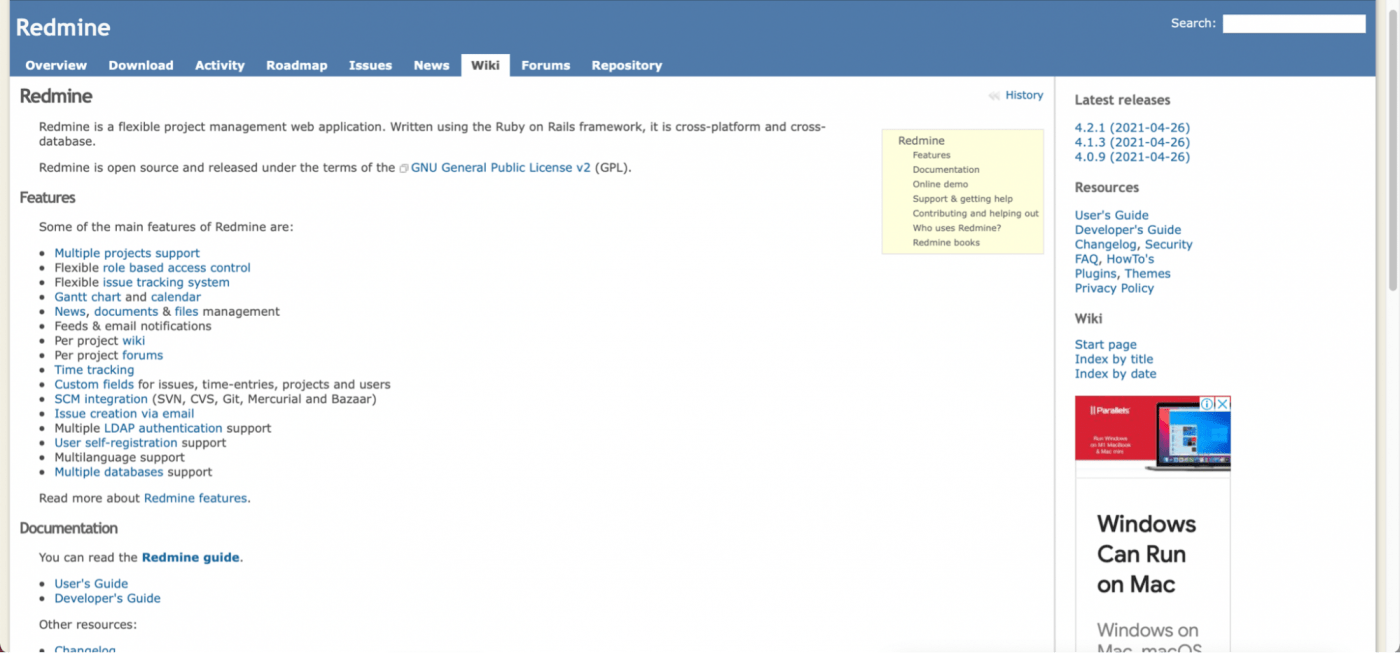
Redmine est un logiciel de gestion de projet open source développé à l'aide du cadre Ruby on Rails, une bibliothèque de programmes et de codes facile à utiliser.
Des fonctionnalités telles que le suivi des problèmes et les diagrammes de Gantt en font une application idéale pour la gestion des projets de développement de logiciels.
il y a des enthousiastes de l'approche agile dans la maison ?
Bonne nouvelle !
Bien que Redmine n'ait pas de agile projgestion de l'ect il vous permet d'utiliser des modules d'extension qui assistent les fonctions de gestion des scrum et kanban techniques.
Mieux vaut quelque chose que rien, n'est-ce pas ? 🤷
mais qu'est-ce qui fait de Redmine _la gestion de projet un tel succès ?
5 fonctionnalités clés de la gestion de projet Redmine
Voici cinq fonctionnalités clés qui donnent à Redmine ses lettres de noblesse :
1. Suivi des problèmes
À la base, Redmine est un outil de gestion de projet et d'aide à la décision outil de suivi des problèmes .
Il permet aux équipes de développement de logiciels de traiter les problèmes de manière systématique.
Grâce à la flexibilité de Redmine suivi des problèmes vous pouvez
- Créer de nouveaux problèmes
- Ajouter des détails, par exemple s'il s'agit d'un bug, d'un défaut ou d'une fonctionnalité
- Ajouter des statuts aux problèmes
- Et les intégrer dans un flux de travail
De cette façon, vous pouvez suivre tous les problèmes et les voir passer de nouveau à résolu en un rien de temps. 😎
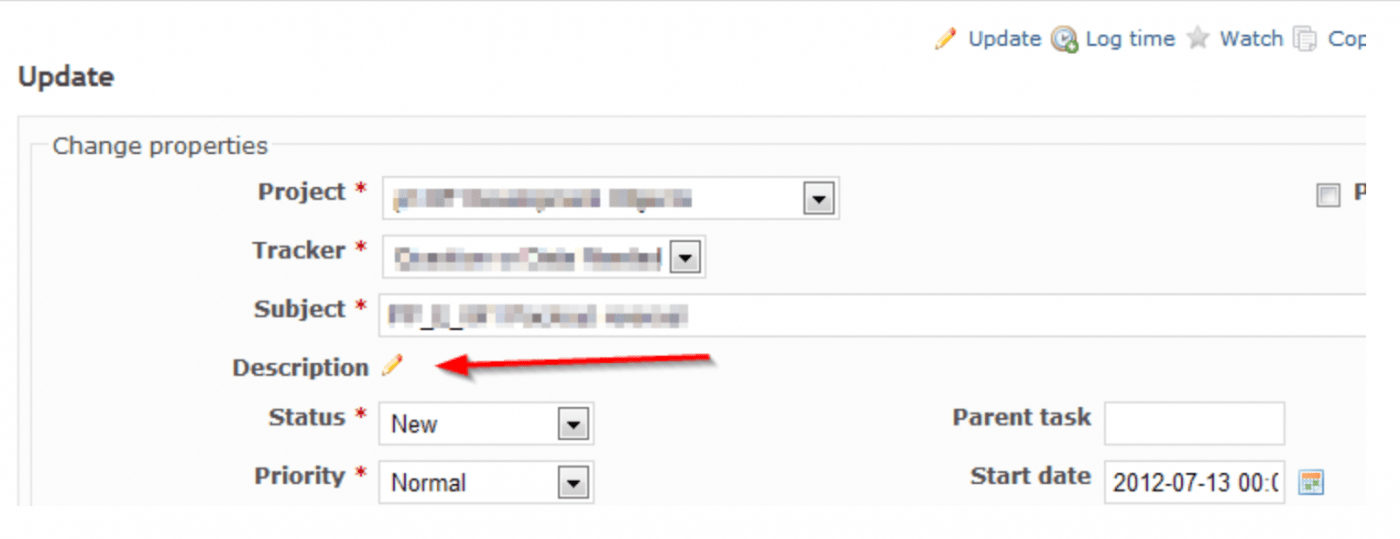
2. Wiki
Les wikis sont une solution de documentation qui vous aide à tout organiser. Vous pouvez collaborer avec votre équipe pour noter sur les wikis les forfaits de projet, les notes de réunion, les exigences des clients, etc.
Sur Redmine, vous pouvez créer des pages wiki des sous-pages et même établir une relation parent/enfant entre les pages.
Vous pouvez également :
- Modifier le contenu d'un wiki
- Devenir un observateur de la page wiki et être informé par e-mail des mises à jour de la page
- Renommer ou déplacer les wikis du projet
- Verrouiller une page wiki
- Afficher l'historique des modifications apportées à un wiki
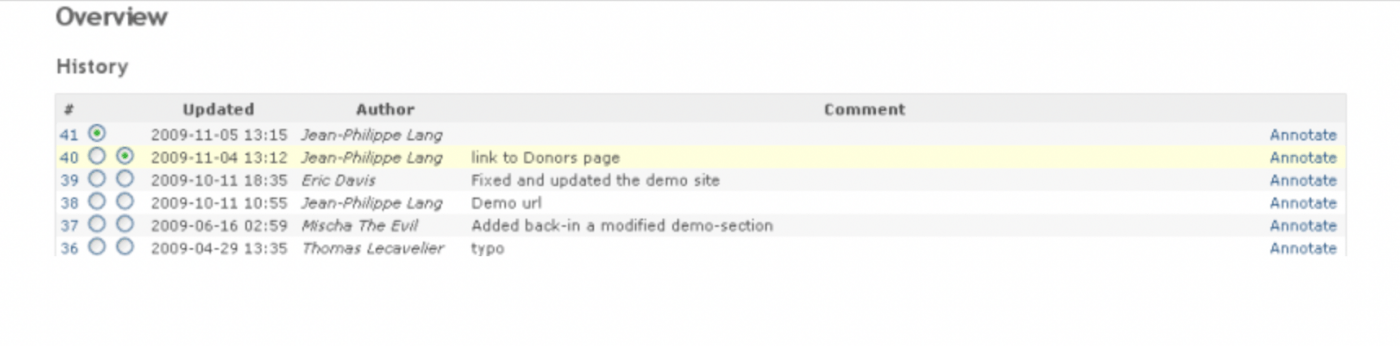
Oh, et vous pouvez toujours le supprimer.
Presque comme si..

3. Champs personnalisés
Les champs personnalisés rendent votre outil de gestion de projet aussi personnalisé que possible.
Cette fonctionnalité vous permet d'ajouter des informations supplémentaires à différents types de données Redmine tels que les problèmes, les projets, les utilisateurs, etc.
Avec les champs personnalisés, vous pouvez ajouter :
- Des cases à cocher
- Des cases à cocher
- Des URL
- Des nombres positifs ou négatifs
- Listes déroulantes, et plus encore
Allez-y, créez votre propre programme ! 💃
4. Rôles et permissions
Lorsque chacun est conscient de son rôle dans le projet, il n'y a guère de place pour les erreurs et les mauvaises communications.
C'est pourquoi Teams vous permet de libeller les membres de votre équipe comme suit :
- Manager
- Non-membre
- Rapporteur
- Développeur
- Anonyme (réservé à celui qui est toujours silencieux dans les réunions d'équipe 😷)
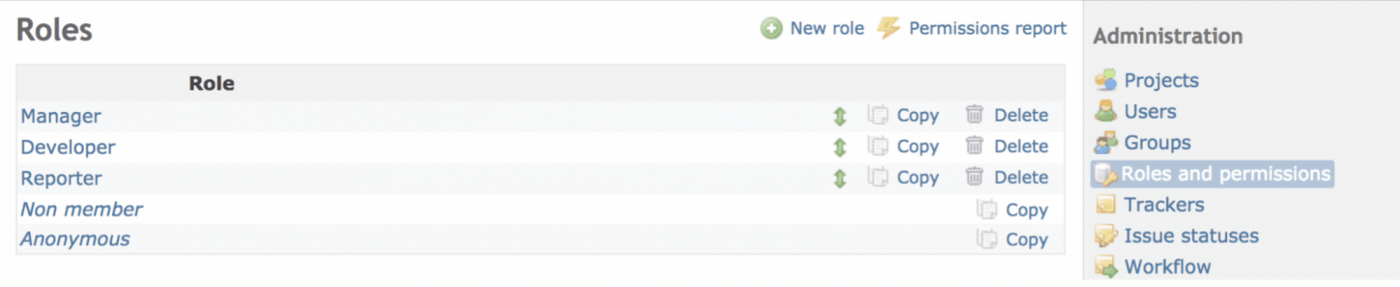
Non seulement ces rôles clarifient les responsabilités, mais ils ajoutent également de la sécurité car chaque rôle a des permissions spécifiques que vous pouvez paramétrer en fonction de vos besoins.
5. Diagramme de Gantt et Calendrier
Lorsque l'on gère plusieurs projets, les choses peuvent se gâter assez rapidement. 😱
Après tout, vous jonglez avec la gestion des ressources, la participation aux réunions, la distribution des tâches sur non pas un mais plusieurs projets. je n'ai pas besoin d'être un expert en gestion de projet
La bonne nouvelle, c'est que vous n'avez pas besoin d'acquérir des compétences de jongleur.
Au lieu de cela, vous pouvez planifier et suivre vos projets grâce au diagramme de Gantt et au calendrier de Redmine.
Le diagramme de Gantt vous permet de visualiser la progression de votre projet et les performances de votre équipe.
Après tout, plus de clarté visuelle = plus de productivité.
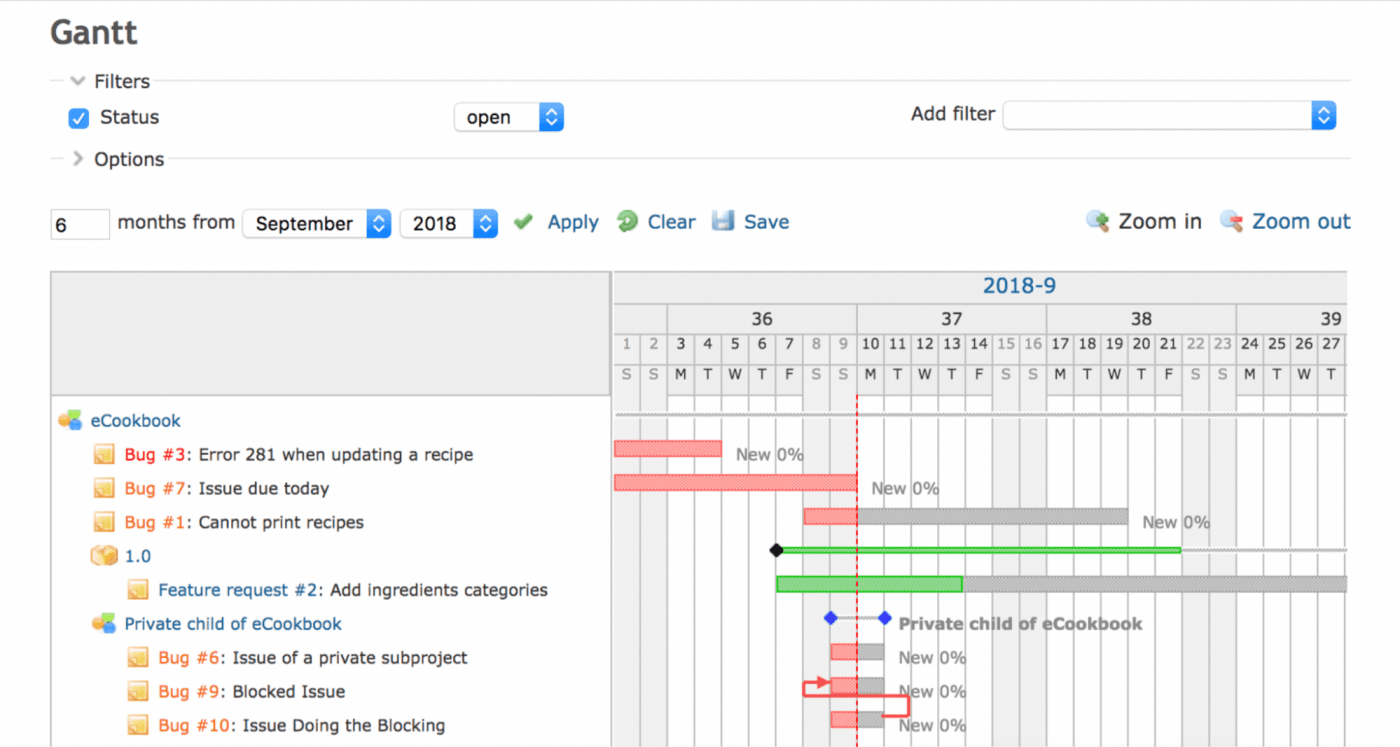
En outre, le calendrier de Redmine vous tient au courant des dates de début et de fin de toutes les tâches.
Ainsi, vous ne risquez pas de vous tromper dans votre emploi du temps, de manquer des échéances ou d'oublier des réunions.
Redmine a tout le potentiel nécessaire pour vous mener sur la voie de la réussite.
Mais il vous freinera toujours d'une certaine manière.
5 Limites de Redmine (avec solutions)
Redmine n'est pas parfait.
Il a son propre partage de uh-ohs majeurs, et nous les avons tous étudiés. 🔍
1. Pas de suivi du temps automatique
Redmine assiste la fonction de suivi du temps. Mais c'est la voie manuelle.
Vous devez ajouter des entrées de temps pour les projets ou les problèmes manuellement.
vraiment, Redmine ? En 2021 ?
Si les bots 🤖 peuvent effectuer des opérations chirurgicales, un outil de gestion de projet peut sûrement gérer le suivi du temps tout seul !
Voici une idée : abandonnez le suivi manuel et automatisez le processus avec ClickUp .
ClickUp est l'une des plus grandes entreprises de l'une des évaluations les plus élevées l'outil de productivité préféré de plusieurs petites et grandes équipes à travers le monde . Il peut faire tout ce que Redmine peut faire et plus encore, ce qui en fait l'ultime alternative à Redmine.
Solution ClickUp : Suivi du temps du projet Le suivi du temps en mode natif de ClickUp
vous permet de suivre la durée des tâches automatiquement pendant que vous vous concentrez sur l'achevé de la tâche.
si vous avez besoin de passer à une nouvelle tâche ? Sautez directement à celle-ci et commencez à suivre du temps.
Suivi du temps dans ClickUp
Le plus beau, c'est qu'il s'agit d'un chronomètre global.
qu'est-ce que c'est ?
Le chronomètre global vous permet de démarrer le chronomètre à partir d'un ordinateur et de l'arrêter à partir d'un autre. Assurez-vous simplement que vous êtes connecté. Et si les gens se demandent comment vous pouvez être à deux endroits à la fois, dites-leur..
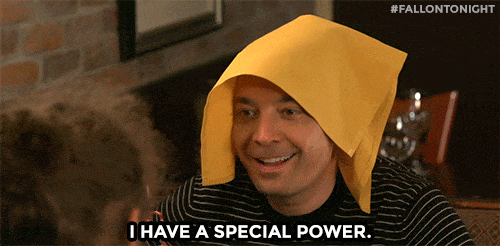
mais faites-vous déjà usage d'une autre application de suivi du temps ?
Hey, nous ne jugeons pas.
Au lieu de cela, nous vous apportons Intégrations .
Suivi du temps sur ClickUp avec Time Doctor , Everhour , Harvest etc. Mais avec ClickUp en main, gageons que vous n'en aurez pas besoin. 😎
2. Pas visuellement attrayant
Si l'esthétique était un cours, Redmine l'a sauté toute l'année.
Son site web semble dépassé. Et pas d'une manière "rétro" comme les jeux d'arcade 👾, mais d'une manière qui vous ramènera à l'époque où les ordinateurs pesaient autant que des poids de gymnastique.🏋
Solution ClickUp : un design moderne
ClickUp, quant à lui, est construit en pensant aux gens, et non aux robots.
Son design est moderne et épuré, avec beaucoup de violet.
qui n'aime pas le violet, n'est-ce pas ? 💜
Mais cela ne veut pas dire que vous devez être coincé avec du violet tous les jours.
Vous vous sentez bleu ? Ou rouge ? Ou vert ? Tout simplement.. changer le thème et améliorez votre humeur !
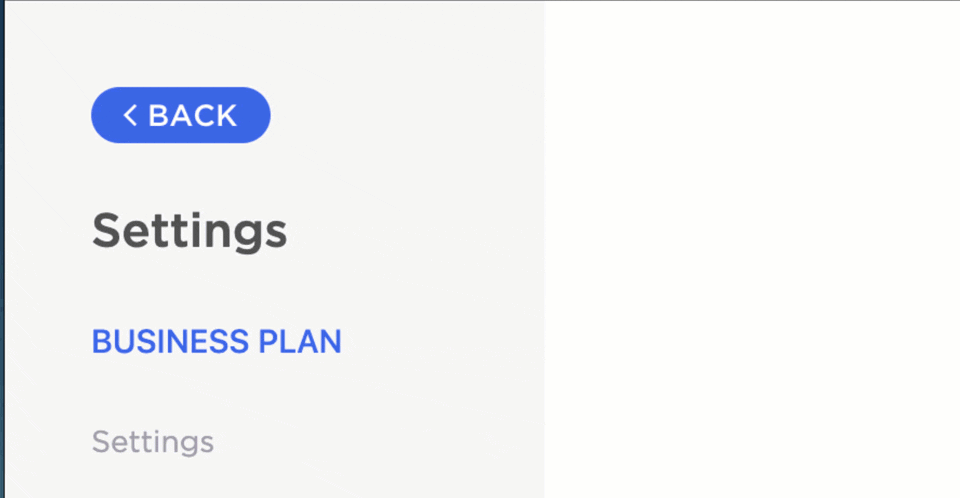
Paramètres du thème personnalisable dans ClickUp
Mais ce n'est pas la fin de la beauté de ClickUp.
Si vous aimez brûler l'huile de minuit, nous avons aussi un mode sombre !
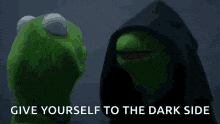
3. L'affichage du Calendrier n'est pas flexible
Redmine dispose d'une fonctionnalité de calendrier.
Cependant, il reste encore beaucoup de chemin à parcourir.
Le calendrier actuel affiche l'aperçu d'un projet sous la forme d'une vue mensuelle.
qu'en est-il de l'affichage par jour ? Ou un affichage par semaine ?
Malheureusement, ce n'est pas possible.
La solution ClickUp : flexible Affichage du Calendrier L'affichage du Calendrier de ClickUp est beaucoup plus flexible que celui de Redmine. Ici, vous pouvez choisir l'intervalle de temps que vous souhaitez afficher.
Affichez les tâches dans leurs moindres détails :
- Un jour : affichez les tâches d'une journée entière
- 4 jours : affichez une période de quatre jours consécutifs
- Semaine : affichez les tâches d'une semaine entière et déplacez-les d'un jour à l'autre pour les replanifier ou les organiser
- Mois : aperçu d'un mois entier
- Mon travail (application mobile): s'affiche du lundi au vendredi seulement
- **Calendrier (application mobile) : affichez une disposition continue sur plusieurs jours
Accédez à l'affichage du Calendrier ClickUp depuis pratiquement n'importe quel endroit en téléchargeant les applications ClickUp sur tous vos appareils, et ne ratez plus jamais une date ou une tâche importante !
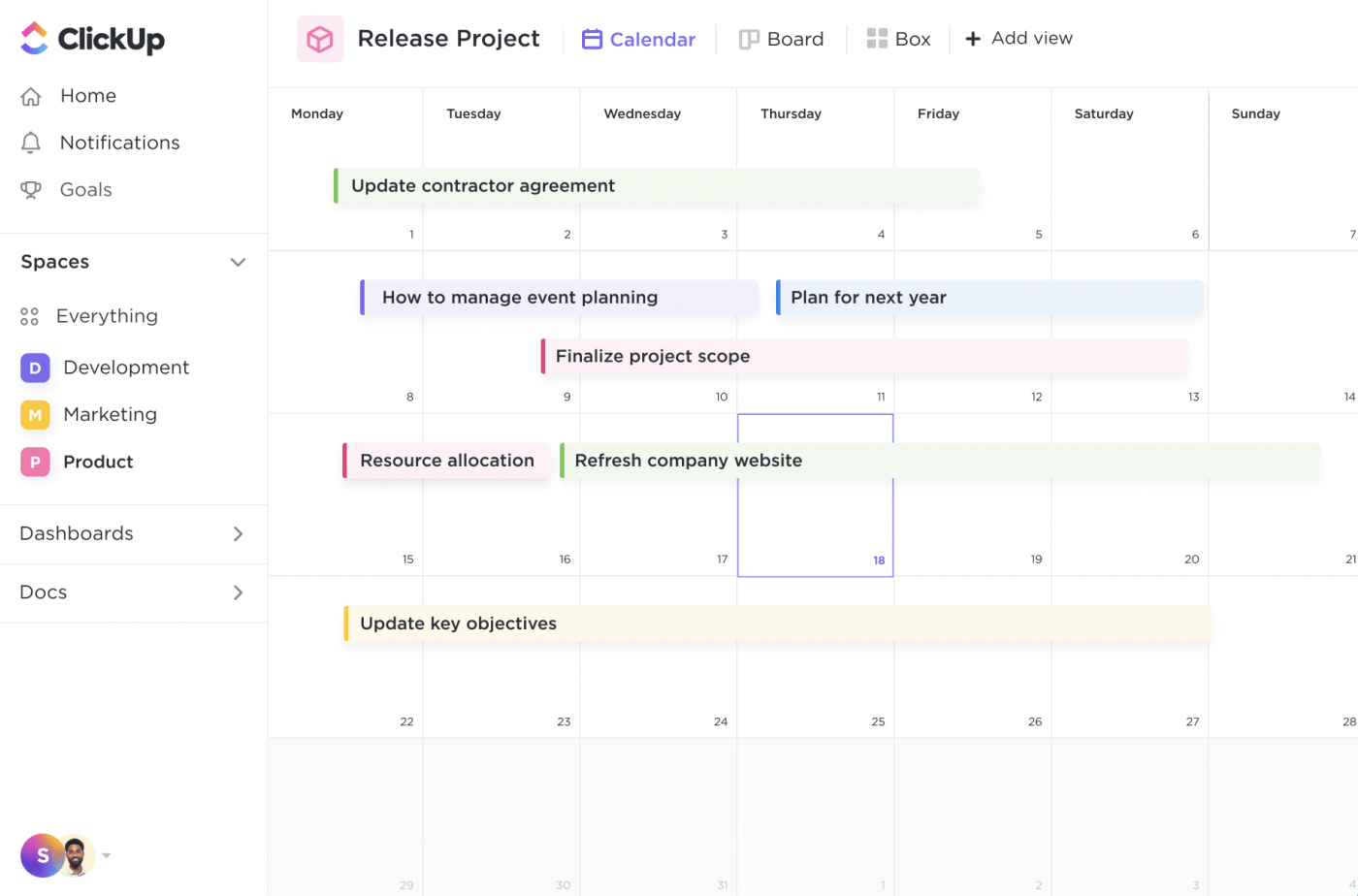
Affichage du Calendrier dans ClickUp

Affichage du Calendrier dans l'application mobile ClickUp
utilisez-vous Google Agenda ?
C'est parfait. Intégrez-le à ClickUp pour obtenir de puissants synchroniser dans les deux sens .
Une tâche mise à jour dans ClickUp sera répercutée dans Google Agenda, et un évènement mis à jour dans Google Agenda sera répercuté dans ClickUp, automatiquement.
nous parions que Redmine ne peut pas faire cela sans aide extérieure !
De plus, ClickUp a plus d'affichages à offrir qu'un calendrier :
- Vue Gantt : planifier, programmer et suivre les projets
- Vue Équipe : savoir qui travaille sur quoi, ce qui est fait, et gérer la charge de travail
- Vue Tableur : visualisez vos tâches sous la forme d'une feuille de calcul
- Et plus encore
4. Pas d'assistance hors ligne
Redmine + pas de connexion internet = 😓😨😠😠
Une combinaison cauchemardesque, comme la pizza et le ketchup.
c'est un péché culinaire
Quoi qu'il en soit, le fait est que votre travail sera interrompu par Redmine s'il n'y a pas d'internet.
La solution ClickUp : Mode hors ligne à faire pour rester productif sans internet ?
Avec ClickUp, vous pouvez travailler sans connexion internet, grâce au Mode Hors Ligne de ClickUp.
Créer Rappels et Tâches hors ligne, et ClickUp les synchronisera automatiquement dès qu'il sentira une connexion internet.
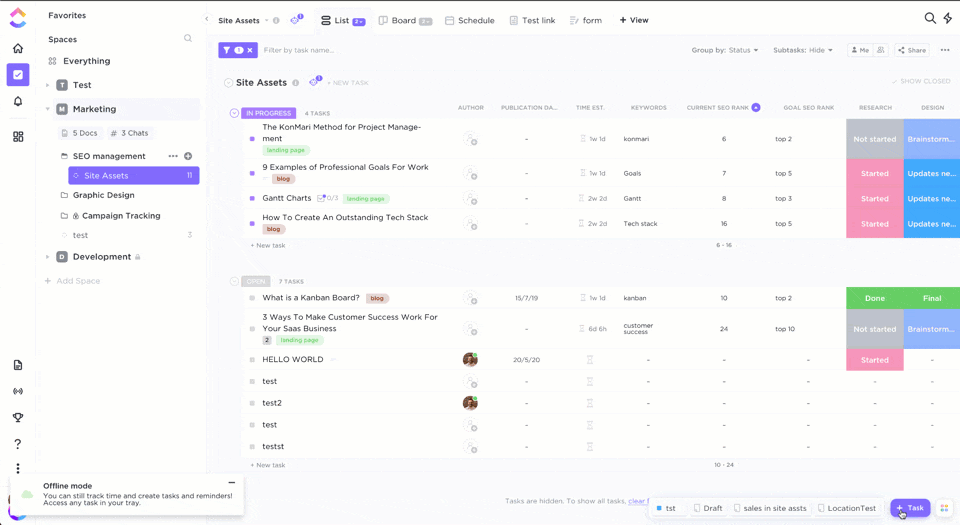
Mon travail en mode hors connexion dans ClickUp
5. La plupart des fonctions nécessitent des plugins
Redmine dispose de plusieurs fonctionnalités, pourtant un tas de fonctionnalités de base s'appuient sur des plugins.
voulez-vous créer un plugin ? tableau de bord du projet $$$a Recherche d'un plugin Redmine.
mettre en place des automatisations ou employer le kanban ?_ Même histoire.
Un outil de gestion de projet dépourvu de ces fonctionnalités... n'est pas une bonne idée.
À faire perdre du temps à la recherche de plugins non plus.
ClickUp solution #1 : Tableaux de bord ClickUp n'a pas besoin de plugins, de modules complémentaires ou d'intégrations pour créer un tableau de bord.
Il suffit de trois clics de souris :
- Cliquez sur l'icône Tableaux de bord. Vous la repérerez dans votre barre latérale
- Cliquez sur + pour ajouter un nouveau tableau de bord
- Cliquez sur + Ajouter un widget pour ajouter vos données
Et voilà, votre tableau de bord est prêt. 🎉
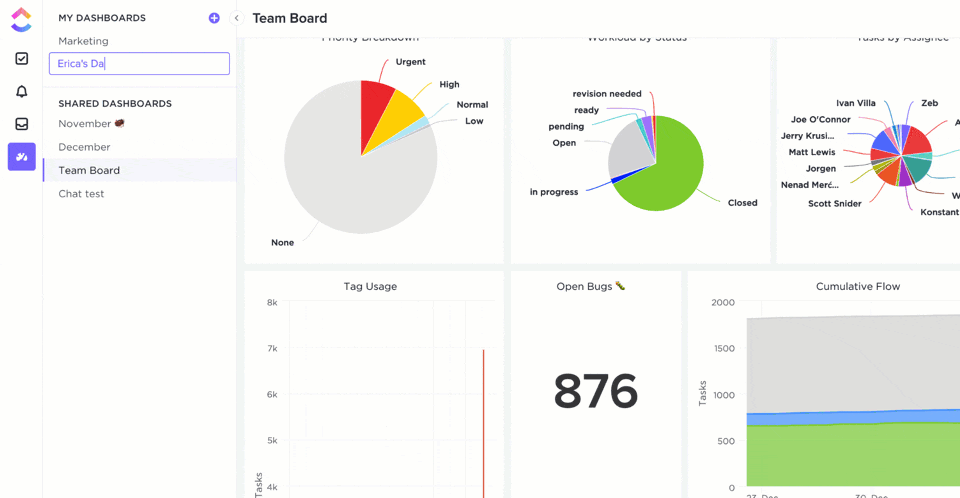
Création d'un tableau de bord personnalisé dans ClickUp
Vous pouvez maintenant personnaliser votre tableau de bord en utilisant plusieurs widgets pour :
- Sprints
- Étiquettes
- Assignés
- Suivi du temps etplus!
vous ne trouvez pas ce que vous cherchez ? Pas de souci. Essayez Widgets personnalisés .
Vous pouvez introduire n'importe quelle donnée dans vos tableaux de bord et la visualiser sous le formulaire :
- Diagramme à barres
- Diagramme linéaire
- Calculs
- Diagramme circulaire, etc.

Afficher les tâches Sprint par statut sur un diagramme circulaire (widget personnalisé) dans le tableau de bord de ClickUp
ClickUp solution #2 : Automatisations Là encore, aucun plugin n'est nécessaire. À ne pas faire de code non plus. 🤗
Utiliser Automatisations de ClickUp pour économiser du temps et des efforts. Et surtout, ne répétez jamais une tâche de routine ! Laissez nous faire le travail.
Il vous suffit de définir trois choses :
- Déclencher : ce qui doit se passer pour déclencher une Automatisation
- Condition : ce qui doit être vrai pour poursuivre l'Automatisation
- Action : ce qui se produira comme résultat du déclencheur et de la condition
Après avoir paramétré ces trois champs, les Automatisations peuvent faire leur travail. ✨
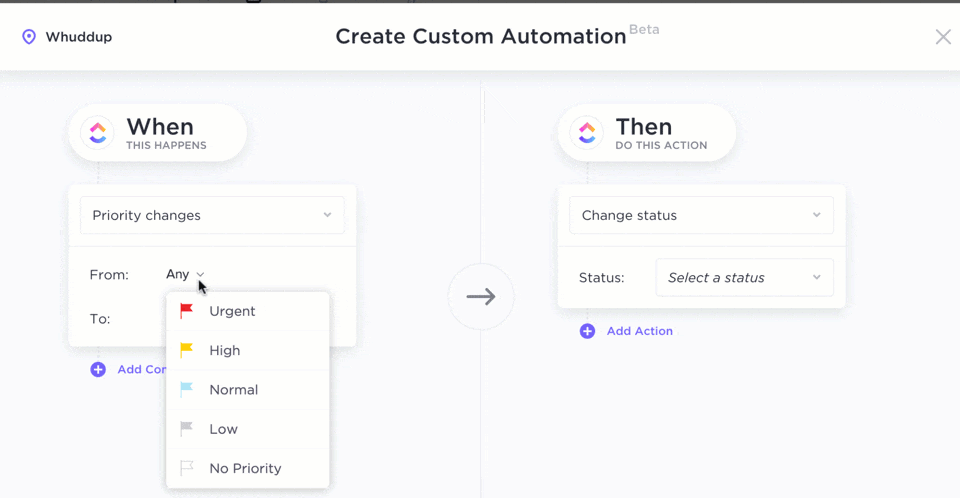
Paramétrage de l'automatisation dans ClickUp
ClickUp solution #3 : Vue Tableau Construire le plus simple
tableau Kanban JAMAIS avec notre Affichage Tableau.
Personnalisez-le pour l'adapter à votre flux de travail avec Statuts personnalisés . Créez des statuts tels que "à faire", "terminé", "en cours", "en cours de révision"... c'est vous qui décidez.
N'oubliez pas de déplacer vos tâches de to-do à done grâce à la fonction glisser-déposer.
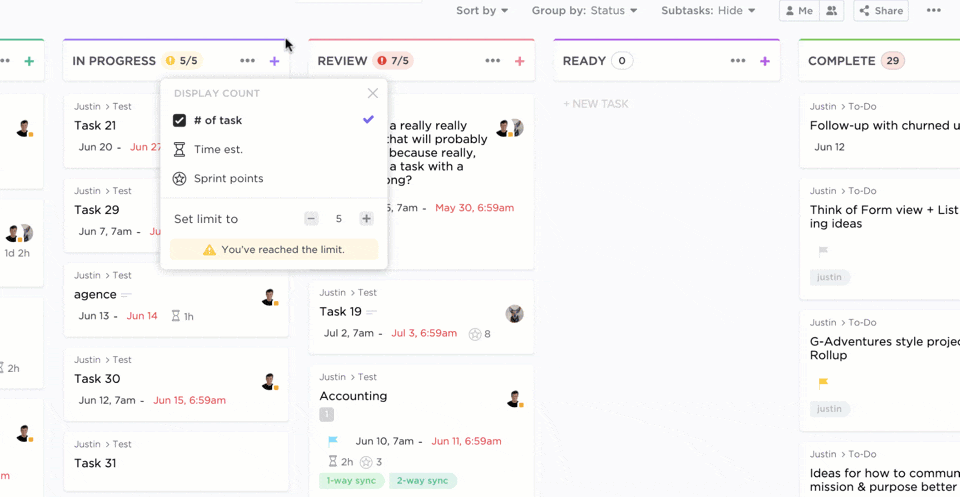
Afficher les tâches dans la vue Tableau de ClickUp
Si vous voulez que votre projet aboutisse, mieux vaut ne pas noyer les équipes avec une charge de travail excessive .
mais comment faire pour savoir si l'on se noie ou si l'on navigue en douceur ?
Avec le Travail en cours Limites ClickApp !
Activez-la dans la vue Tableau, et ClickUp vous indiquera automatiquement lorsque vous dépassez la limite de tâches dans un statut spécifique.
Dites oui à la productivité et non aux heures de travail supplémentaires.
la fin est-elle proche ?
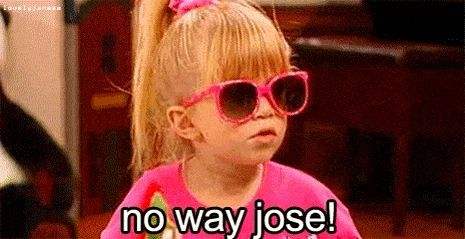
ClickUp a bien plus à offrir. Voici un bref aperçu de quelques-unes de ses incroyables fonctionnalités fonctionnalités :
- Envoyez et recevez des e-mails depuis votre plateforme de gestion de projet grâce à la fonctionClickApp E-mail
- Travaillez où que vous alliez avecLes applications mobiles de ClickUp (iOS et Android)
- ParamètresRappels dans ClickUp pour ne jamais manquer une tâche importante
- Travaillez où que vous alliez avecLes applications mobiles de ClickUp (iOS et Android)
- Collaborer avec des coéquipiers sur un document avecLes documents dans ClickUp
- Apportez d'autres applications et sites web à la plateforme ClickUp avecAffichez
- Suivez la progression de vos projets et organisez votre stratégie d'entreprise avecPortfolios dans ClickUp
- Intégrer avec votre logiciel de gestion de projet favori, y comprisJira,Asana, etc.
- Suivez la progression de vos projets et organisez votre stratégie d'entreprise avecPortfolios dans ClickUp
- Apportez d'autres applications et sites web à la plateforme ClickUp avecAffichez
Maintenant, alors que ClickUp est la meilleure alternative à Redmine dans le jeu, vous pouvez être curieux de savoir ce qui est disponible sur le marché, peut-être même obtenir quelques.. Alternatives à ClickUp . Voyons ce qu'il en est..
6 autres alternatives à Redmine
Ne vous laissez pas abattre par les défauts de Redmine. Il existe plusieurs alternatives à Redmine qui pourraient bien travailler pour vous.
1. OpenProject
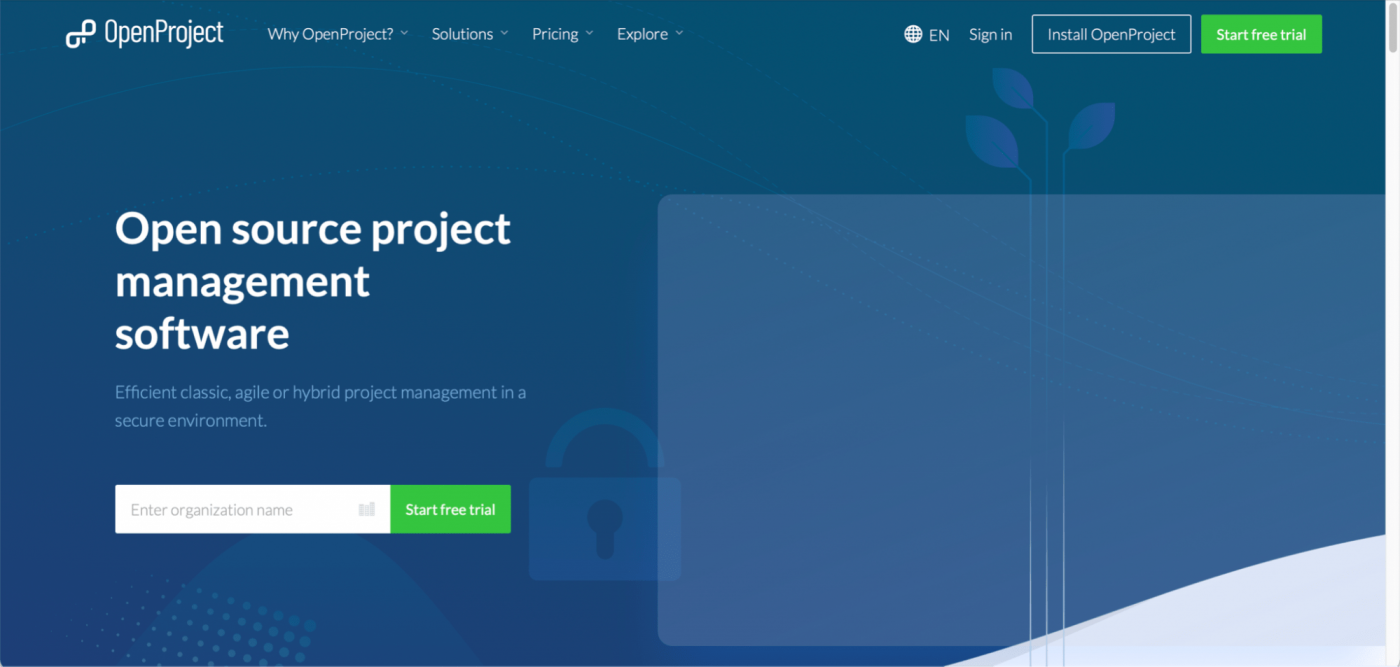
Le premier sur la liste des alternatives à Redmine est OpenProject, un outil open source.
Cet outil basé sur le web logiciel gratuit de gestion de projet est idéal pour la collaboration d'équipe et le forfait de projet, grâce à leur diagramme de Gantt, agile et.. tableau scrum . Il existe également un forfait Free.
une offre globale ?
Non.
Leur forfait communautaire est certes gratuit, mais il ne vous donne pas accès aux tableaux agiles ni aux champs personnalisés des projets. Et si vous souhaitez passer à la version supérieure, il n'y a pas de solution pour une équipe de moins de cinq membres.
Je suppose qu'ils sont "ouverts" à l'aide, mais avec des conditions.
OpenProject fonctionnalités clés
- Diagramme de Ganttdiagramme pour la planification de projets et l'ordonnancement
- Suivi des bugs pour le développement de logiciels
- Budgétisation du projet pour estimer les dépenses
- Suivi du temps pour le contrôle des heures de travail
- Gestion des tâches et collaboration au sein de l'équipe
- Un produitfeuille de route pour planifier le développement
Prix d'OpenProject
OpenProject propose un forfait gratuit. Les forfaits payants commencent à 4,58 $/utilisateur par mois.
2. Trello 
vous aimez le Kanban ? Alors Trello pourrait être votre âme sœur. ❤️
L'application est un Tableau kanban numérique que vous pouvez utiliser pour gérer plusieurs projets, créer des tâches et les organiser.
Tout va bien jusqu'à ce que vous découvriez Trello n'est pas vraiment une solution achevée .
Pour commencer, il s'appuie un peu trop sur les power-ups pour apporter des fonctionnalités supplémentaires telles que les diagrammes de Gantt et les notes sur les cartes Trello. De plus, le forfait Free ne permet qu'un seul power-up actif à la fois.
à quoi cela fait-il référence ?
Si vous souhaitez accéder simultanément aux diagrammes de Gantt et aux notes, cela ne fera pas l'affaire. Vous devrez désactiver l'un pour utiliser l'autre ou passer à un forfait payant pour bénéficier d'une limite plus élevée. 🤦
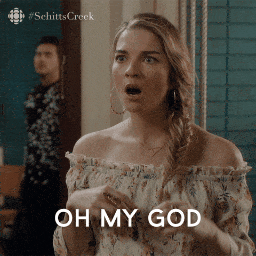
Pas sûr de Trello ? Explorez ceci sept incroyables alternatives à Trello .
Les fonctionnalités clés de Trello
- Tableaux et cartes Trello pour la gestion des tâches
- Affichage du tableau de bord pour visualiser les dates d'échéance, la progression, etc.
- Applications mobiles pour les appareils Android et iOS
- Attribution de tâches aux membres
- Intégréautomatisation
- Extensions et intégrations de tierces parties
Prix de Trello
Trello propose un forfait gratuit et des forfaits payants à partir de 10 $/utilisateur par mois.
3. Wrike 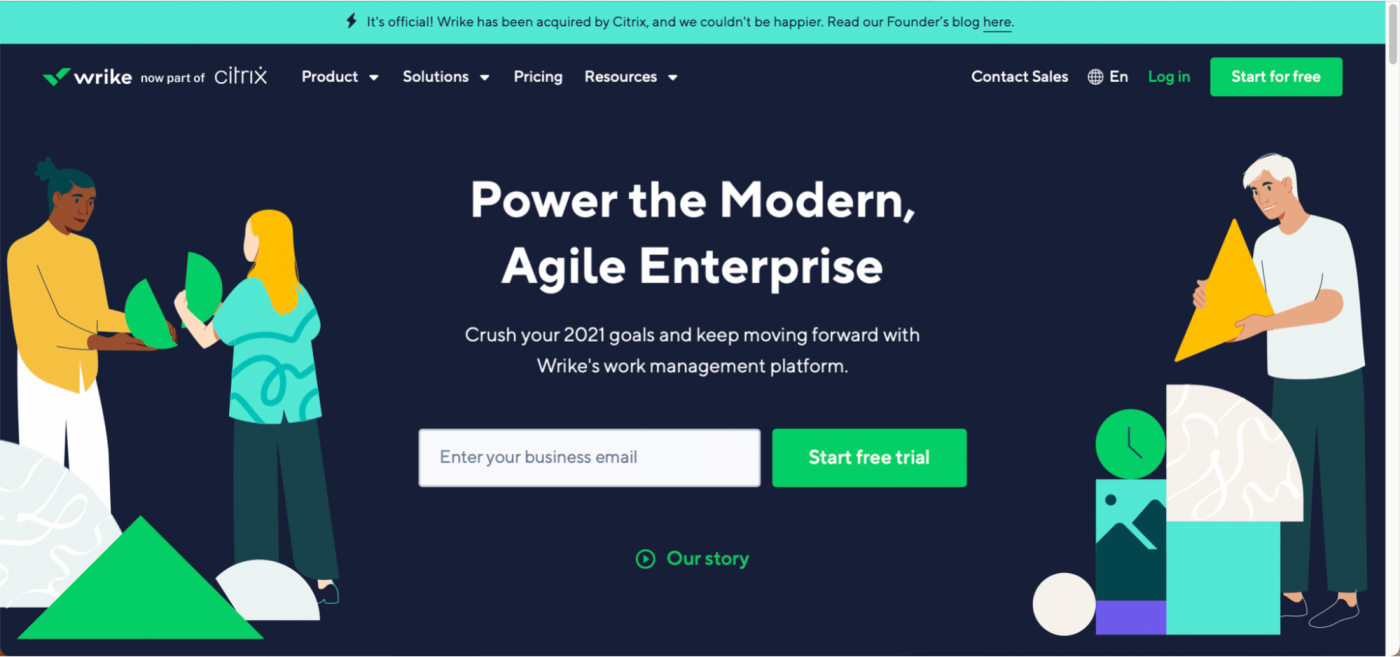
Wrike est une autre alternative à Redmine, idéale pour la gestion du travail le suivi de la progression, et la collaboration au sein de l'équipe . Il contient tout ce dont vous avez besoin pour une gestion de projet efficace à partir d'une seule plateforme.
Cependant, Wrike n'a pas de carte mentale des fonctions. Et plusieurs fonctionnalités de base comme les tableaux de bord, les diagrammes de Gantt, et les les calendriers ne font pas partie du forfait Free.
De plus, le forfait payant commence à 9,8 $/utilisateur par mois. Ce qui coûtera plus cher lorsque vous réaliserez que vous avez besoin de modules complémentaires Wrike (achevés) pour en faire une solution achevée.
il s'agit soit d'un forfait gratuit limité, soit d'une solution tout simplement onéreuse. 💸_
_Bet vous ne vous sentez plus à l'aise avec Wrike. Jetez un coup d'œil à ces sites meilleures alternatives à Wrike instead.
Les fonctionnalités clés de Wrike
- API de Wrike pour les intégrations
- Suivi du temps et des dépenses
- Gestion des ressources
- Tableaux de bord et widgets personnalisés
- Révision pour un travail sans erreur
- Gestion du portfolio
Prix de Wrike
Wrike propose un forfait gratuit. Les forfaits payants commencent à 9,8 $/utilisateur par mois.
4. Jira 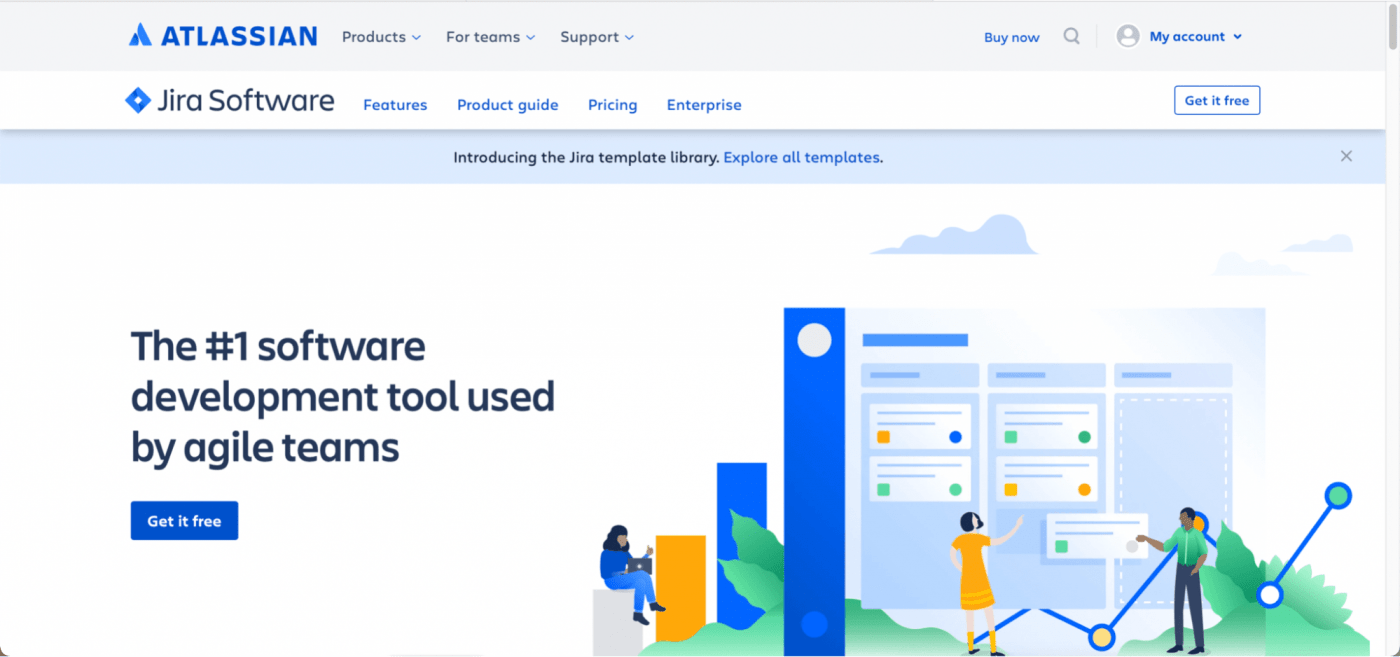
Jira est un outil populaire de développement de logiciels et de suivi des bugs, une équipe agile placés dans les favoris. Vous pouvez utiliser cet outil pour créer des flux de travail personnalisés qui améliorent la productivité et la transparence.
La bonne nouvelle, c'est que l'outil Jira propose des solutions pour les équipes non logicielles telles que les RH, le marketing, le service juridique, les finances, etc.
Mais qu'est-ce qu'il ne fait pas ?
Une solution intégrée échéancier et fonctionnalité de communication.
Vous cherchez une alternative à Jira ? Jetez un coup d'œil à ces solutions_ meilleures alternatives à Jira .
Jira fonctionnalités clés
- Flux de travail personnalisés
- Tableaux Scrum et Kanban pour toutes les équipes agiles
- Accès anonyme permettant d'afficher et de créer des problèmes sans se connecter
- Rapports agiles
- Suivi des problèmes
- Bitbucket pour la gestion de code Git
Prix de Jira
Jira propose un forfait gratuit et des forfaits payants à partir de $$7/utilisateur par mois.
5. Basecamp 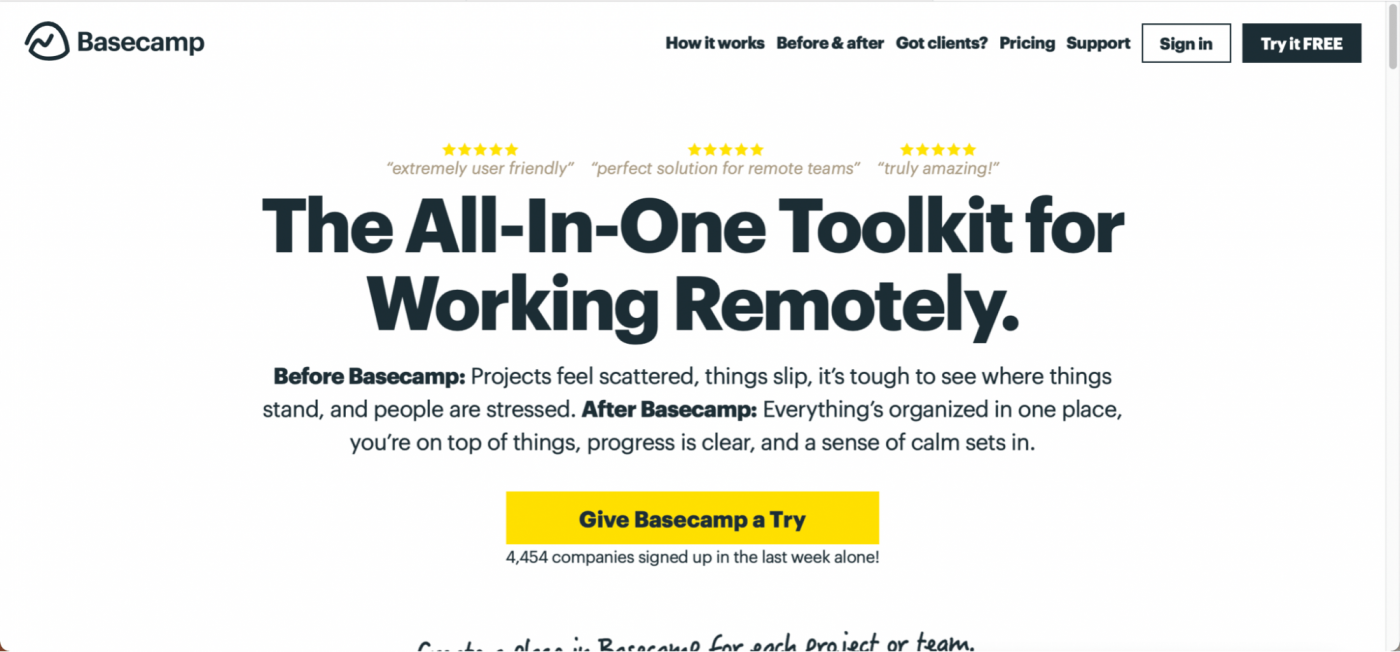
Basecamp est une solution de communication d'équipe et de gestion de projet.
Elle se distingue par ses fonctionnalités de communication intégrées, telles que les discussions de groupe, les tableaux d'affichage et les calendriers d'équipe.
Mais avant de lever le camp 🏕 avec Basecamp, voici ce que vous devez savoir :
- Il n'y a pas de tableau de bord
- Les fonctionnalités de suivi de projet sont limitées
- Il n'est pas possible de définir des paramètres de priorité pour les tâches
- Le tarif est fixe ($$$a)
non seulement vous n'aurez pas accès à plusieurs fonctionnalités de base, mais vous devrez également débourser 99 $ chaque mois_. Le prix est le même même si vous n'avez qu'un ou deux utilisateurs car l'évaluation est forfaitaire
/img/ https://clickup.com/blog/wp-content/uploads/2021/08/image16-4.gif un homme en débardeur fait une sortie /$$$img/
Partir à la recherche d'un meilleur outil ? Essayez l'un de ces outils meilleures alternatives à Basecamp .
Les fonctionnalités clés de Basecamp
- Feux de camp pour discuter en temps réel au sein d'un groupe
- Diagramme de colline pour le suivi de la progression du projet
- Rapports sur les assignés et les tâches
- Téléchargements faciles par glisser-déposer
- Check-in automatique avec votre équipe
- Listes d'À faire
Prix de Basecamp
Basecamp est proposé avec un forfait gratuit et un forfait payant qui coûte 99 $/mois.
apprendre à utiliser Basecamp
le site Web de Basecamp est un outil de gestion de projets https://clickup.com/blog/?p=24596 Basecamp pour la gestion de projet* /%href/_
.
6. Kanboard
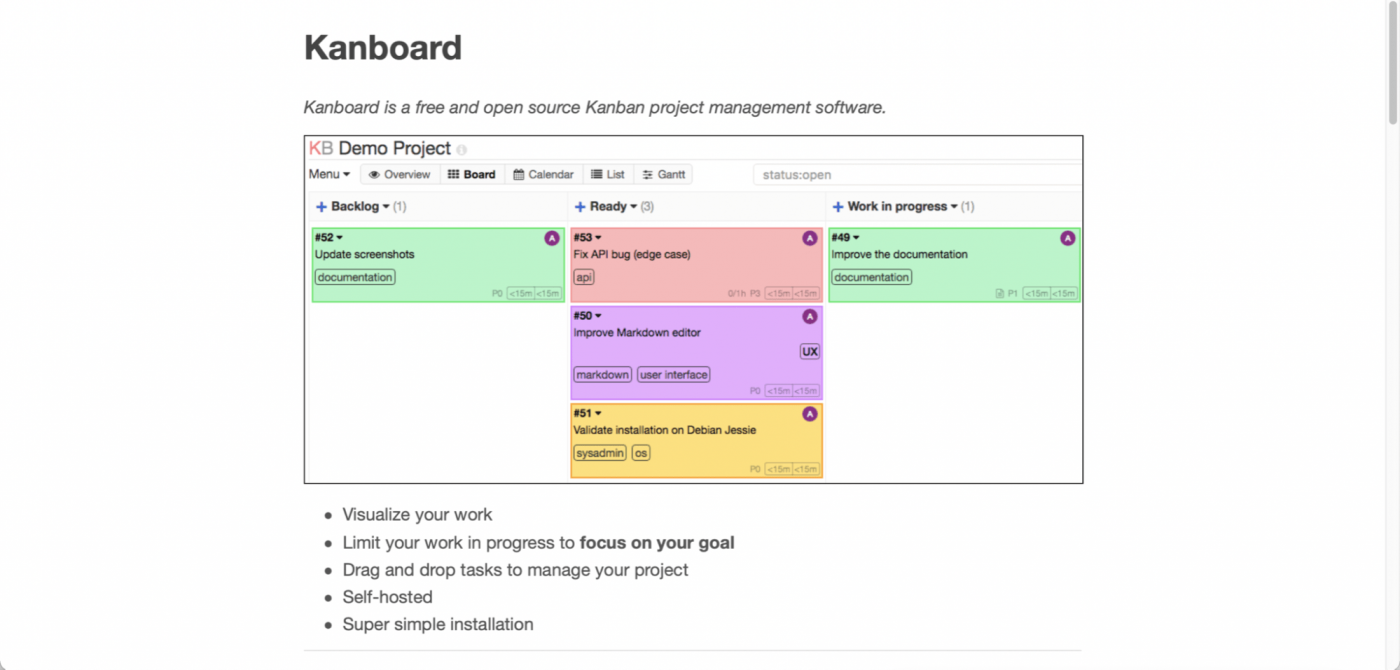
Kanboard est une autre alternative gratuite et open source à Redmine.
Pas de prix pour deviner qu'il s'agit d'un logiciel de gestion de projet basé sur le kanban. 😛
Cette plateforme est un simple logiciel de tableau de tâches visuel qui affiche votre travail sur un tableau et donne un aperçu clair de votre projet.
mais est-il idéal pour la gestion de projet ?
Nous disons : N-O.
Pour commencer, vous êtes coincé dans un monde kanban. Vous l'aimez peut-être, mais il ne s'applique pas à toutes les équipes ni à tous les membres.
De plus, il n'a pas d'application mobile. Dans un monde où les gens font tout sur leur téléphone, Kanboard veut faire un nettoyage numérique. c'est audacieux, Kanboard
Les fonctionnalités clés de Kanboard
- Automatisation du flux de travail
- Limite du travail en cours
- Assistance pour de multiples plugins
- Peut fonctionner avec docker
- Solution auto-hébergée
- Tâches et sous-tâches
Prix de Kanboard
Kanboard est un logiciel gratuit.
Stop Mining for Redmine Alternatives
La gestion de projet Redmine a son lot d'avantages et de difficultés comme la plupart des logiciels.
Mais l'équilibre change lorsque vous réalisez que l'outil s'appuie sur des tonnes de plug-ins.
L'intérêt de choisir un outil de gestion de projet est de trouver une solution achevée... comme ClickUp !
Il s'agit d'un logiciel de gestion de projet puissant et de premier plan qui peut vous servir de référence pour tout.
Que ce soit pour le suivi du temps , suivi de la progression , attribution des tâches , gestion des ressources ... les possibilités sont infinies avec ClickUp.
prêt à gérer des projets et bien plus encore à partir d'une seule plateforme ?
Ensuite obtenez ClickUp gratuitement dès aujourd'hui et faites-en votre solution de gestion de projet !


